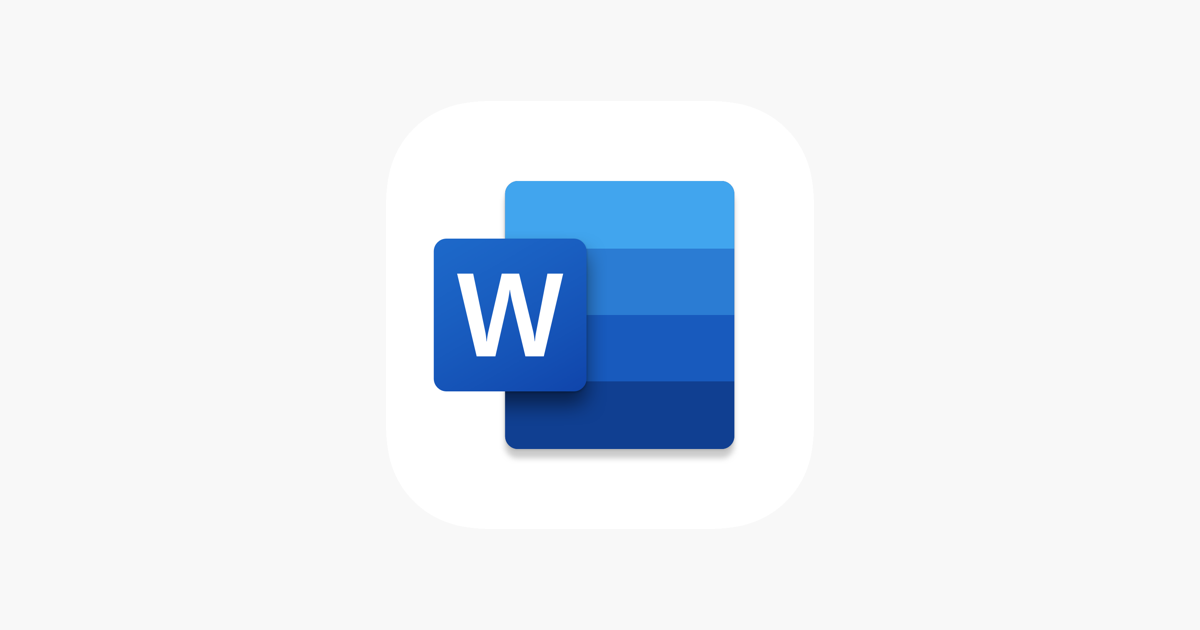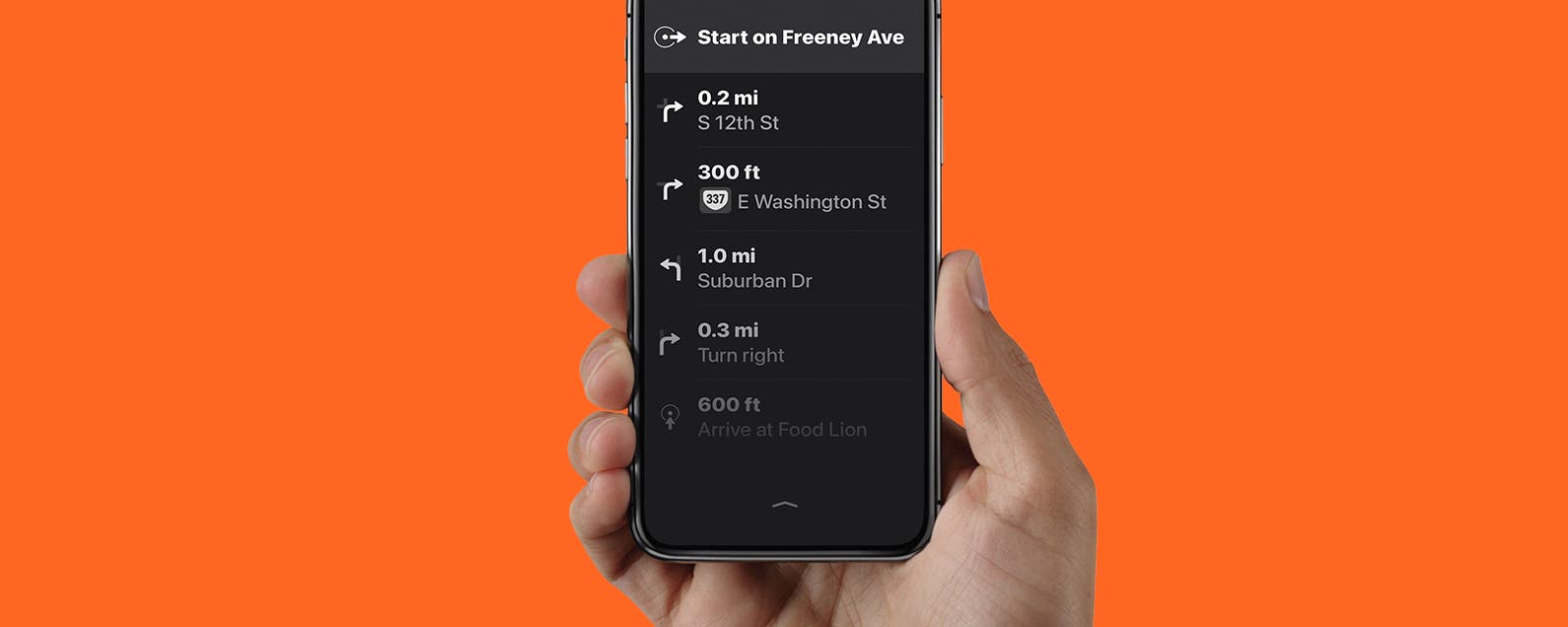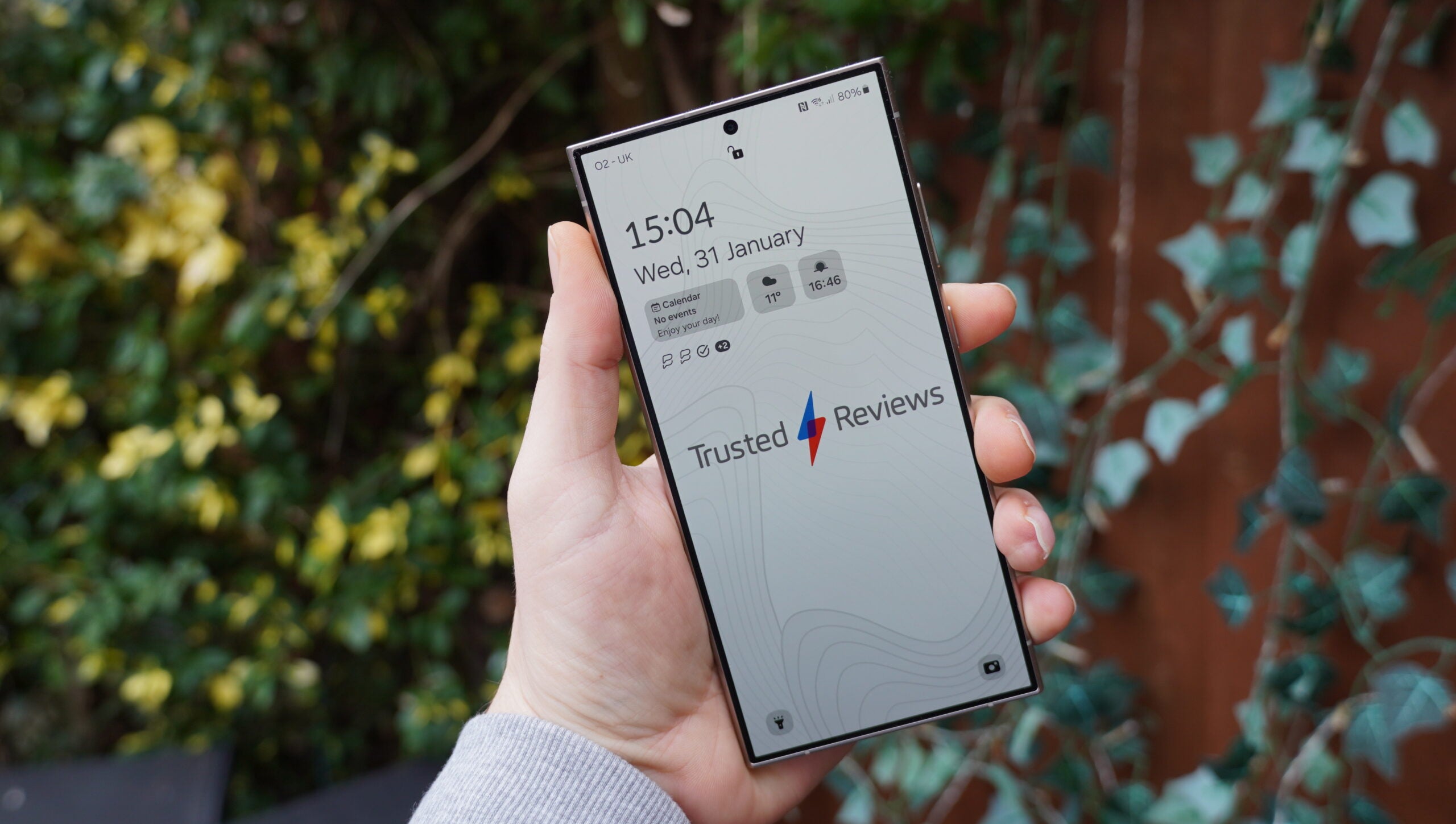Si alguna vez se ha excedido en el recuento de palabras de un ensayo o simplemente quiere editar su última novela, puede ser un error resaltar grandes porciones de texto solo para eliminarlo.
Afortunadamente, Microsoft Word ofrece un proceso rápido para eliminar una página de texto con solo un par de clics. También funciona tanto en Windows como en macOS, por lo que no debe preocuparse por el tipo de computadora que está utilizando.
Si desea aprender este práctico truco, hemos enumerado el método a continuación con capturas de pantalla y fotos para guiarlo a través del proceso. Entonces, sin más preámbulos, aquí se explica cómo eliminar una página en Microsoft Word.
Hardware utilizado
- Portátil LG Gram 16
La versión corta
- Haga clic en la página que desea eliminar
- Usa el atajo Ctrl+G en Windows u Opción+⌘+G en macOS
- Escriba ‘\page’ en el cuadro Ingresar número de página
- Presiona Enter en tu teclado y luego presiona cerrar
- Presione Eliminar en su teclado
-
Paso
1Haga clic en la página que desea eliminar

Simplemente haga clic en la página de Word que desea eliminar.

-
Paso
2Usa el atajo Ctrl+G en Windows u Opción+⌘+G en macOS

Una vez que haya seleccionado su página, presione las teclas Ctrl y G simultáneamente en su teclado y aparecerá un cuadro. Si está usando macOS, puede usar el método abreviado de teclado Opción +⌘+G en su lugar.

-
Paso
3Escriba ‘\page’ en el cuadro Ingresar número de página

Asegúrese de que el cuadro lateral ‘Ir a qué:’ esté configurado en ‘Página’. Luego escriba ‘\page’ en el cuadro ‘Ingrese el número de página’.

-
Paso
4Presiona Enter en tu teclado y luego presiona cerrar

Una vez que presione la tecla Intro, se debe resaltar toda la copia en la página elegida. Luego puede continuar y hacer clic en ‘Cerrar’ para que desaparezca el cuadro emergente.

-
Paso
5Presiona borrar en tu teclado

Vuelva a verificar que está feliz de eliminar la copia resaltada y luego simplemente presione la tecla Eliminar en su teclado. Ahora su página elegida debe ser borrada.